w10怎么修改切换窗口快捷键 w10修改切换窗口快捷键的方法
更新时间:2022-03-31 15:20:00作者:mei
我们使用win10电脑时会不自觉打开许多窗口,正常状况下,按下快捷键ALT+Tab键就可以来回切换窗口。有的用户使用不习惯,觉得按键很繁琐,想要重新修改切换窗口快捷键,那么w10怎么修改切换窗口快捷键?下面分享一招修改注册表来修改切换窗口快捷键的方法。
具体方法如下:
1、首先,我们打开小娜,输入regedit回车。
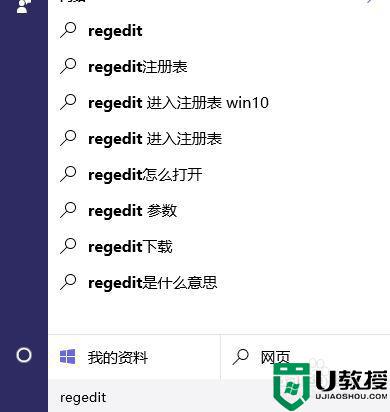
2、打开注册表编辑器以后,我们寻找子健HKEY_CURRENT_USERSOFTWAREMicrosoftWindowsCurrentVersionExplorer。
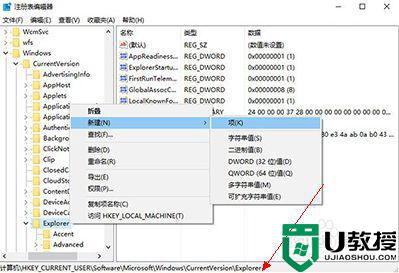
3、打开后,在Explorer下新建项,命名为MultitaskingView。
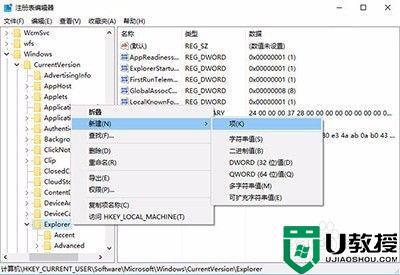
4、然后在新建的命令下,再次新建一个项目,名字是AltTabViewHost。
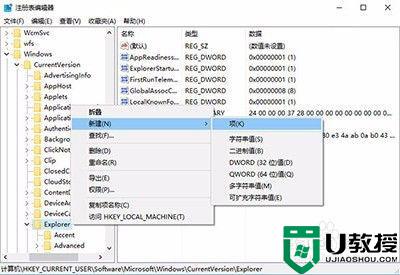
5、新建好以后,切换到右侧,然后右键单击,在AltTabViewHost右侧窗口新建DWORD(32位)值,命名为wallpaper。
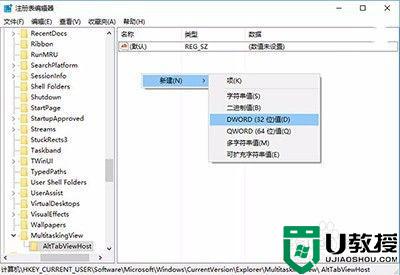
6、双击打开上一步我们新建的子项,然后修改数值数据为“1”。
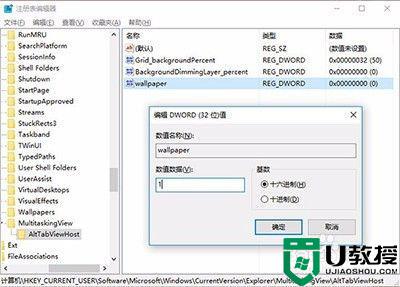
7、这样,按下快捷键Alt+Tab切换任务就直接显示桌面,而不会显示已打开窗口了。想要恢复默认,把wallpaper数值数据改为0。或者直接删除wallpaper,就可以恢复到以前的样子。
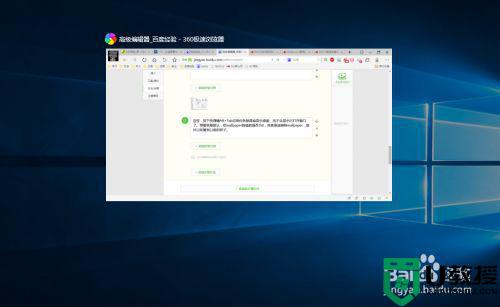
上述就是w10修改切换窗口快捷键的方法,步骤简单易懂,感兴趣的小伙伴一起来操作试试。
w10怎么修改切换窗口快捷键 w10修改切换窗口快捷键的方法相关教程
- 切换窗口的快捷键是什么 win10切换窗口的快捷键是哪个
- win10修改输入法快捷键的步骤 win10怎么改切换输入法快捷键
- win10修改切换输入法快捷键的步骤 win10如何修改输入法切换快捷键
- win10系统如何高效切换窗口 教你快速切换win10窗口的方法
- win10快捷键关闭当前窗口是什么 win10快捷键怎么快速关闭窗口
- win10如何切换输入法快捷键 win10切换输入法快捷键的方法
- w10 切窗口卡顿怎么处理 win10切换窗口时卡顿的解决教程
- 投影切换快捷键win10是什么 win10快捷键切换投影模式是哪个
- win10切换桌面快捷键没反应怎么办 win10切换桌面快捷键失灵修复方法
- win10输入法切换快捷键修改设置方法
- Win11如何替换dll文件 Win11替换dll文件的方法 系统之家
- Win10系统播放器无法正常运行怎么办 系统之家
- 李斌 蔚来手机进展顺利 一年内要换手机的用户可以等等 系统之家
- 数据显示特斯拉Cybertruck电动皮卡已预订超过160万辆 系统之家
- 小米智能生态新品预热 包括小米首款高性能桌面生产力产品 系统之家
- 微软建议索尼让第一方游戏首发加入 PS Plus 订阅库 从而与 XGP 竞争 系统之家
热门推荐
win10系统教程推荐
- 1 window10投屏步骤 windows10电脑如何投屏
- 2 Win10声音调节不了为什么 Win10无法调节声音的解决方案
- 3 怎样取消win10电脑开机密码 win10取消开机密码的方法步骤
- 4 win10关闭通知弹窗设置方法 win10怎么关闭弹窗通知
- 5 重装win10系统usb失灵怎么办 win10系统重装后usb失灵修复方法
- 6 win10免驱无线网卡无法识别怎么办 win10无法识别无线网卡免驱版处理方法
- 7 修复win10系统蓝屏提示system service exception错误方法
- 8 win10未分配磁盘合并设置方法 win10怎么把两个未分配磁盘合并
- 9 如何提高cf的fps值win10 win10 cf的fps低怎么办
- 10 win10锁屏不显示时间怎么办 win10锁屏没有显示时间处理方法

